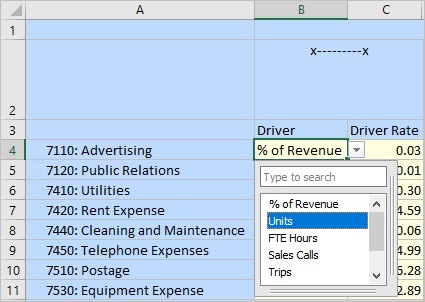Utilisation de listes dynamiques
Vous pouvez entrer des données à l'aide de listes de sélection déroulantes personnalisées appelées listes dynamiques, auxquelles vous avez accès via les cellules de données dans les formulaires et les grilles ad hoc.
Types de source de données cloud : Planning, modules Planning, Financial Consolidation and Close, Tax Reporting
Types de source de données sur site : Oracle Hyperion Planning
Une liste dynamique est une liste déroulante de sélection qui s'affiche dans une cellule de grille ad hoc ou de formulaire sous la forme d'une description textuelle alphanumérique, mais qui est enregistrée dans la base de données sous forme de numéro. Par exemple, une liste dynamique d'entiers pour un cycle de reporting peut contenir les valeurs 1-5, pour Annuel (1), Trimestriel (2), Mensuel (3), Quotidien (4) et Horaire (5). Les valeurs qui sont affichées dans le formulaire ou la grille ad hoc sont Annuel, Trimestriel, Mensuel, Quotidien et Horaire. Lorsque vous sélectionnez l'une de ces valeurs dans le formulaire ou la grille ad hoc et que vous soumettez les données, le numéro correspondant est enregistré dans la base de données. Ainsi, vous n'avez pas besoin de mémoriser les valeurs numériques associées à chaque période du cycle de reporting.
Dans Oracle Smart View for Office, vous pouvez accéder aux listes dynamiques à partir des lignes déroulantes personnalisées dans les cellules de formulaire ou de grille ad hoc. Lorsque vous cliquez dans les cellules dont les membres sont associés à une liste dynamique, cliquez sur la flèche vers le bas qui apparaît directement à droite de la cellule, puis sélectionnez une option dans une liste déroulante au lieu de saisir des données. Vous ne pouvez d'ailleurs faire aucune saisie dans une cellule qui contient une liste dynamique.
Par exemple, un formulaire peut contenir une liste dynamique nommée Justification permettant de sélectionner les options Recherche, Commentaires du client et Développement. Lorsque vous cliquez dans les cellules Compte nommées Motif (dont les membres sont associés à la liste dynamique Justification), une flèche vers le bas apparaît à l'écran. Lorsque vous cliquez sur la flèche vers le bas, une liste déroulante contenant les sélections suivantes apparaît :
- Recherche
- Commentaires du client
- Développement
Sélectionnez ensuite l'une des options de la liste dynamique comme valeur de la cellule.
Pour entrer une valeur de liste dynamique dans une cellule de formulaire ou de grille ad hoc, procédez comme suit :
-
Vous pouvez saisir manuellement une valeur de liste dynamique dans les cellules contenant de telles listes, et effectuer une soumission pour les formulaires et les grilles ad hoc. Toutefois, si vous saisissez une valeur de liste dynamique incorrecte, vous obtenez le message d'erreur suivant : "La valeur entrée n'est pas valide."
-
Dans les formulaires contenant des listes dynamiques, si vous supprimez toutes les valeurs d'une ligne afin d'entrer et de soumettre de nouvelles données, les listes dynamiques de cette ligne sont vides.
Solution de contournement : enlevez les valeurs de la ligne, puis effectuez l'action Soumettre (cette action soumet les valeurs
#Missing) ou Actualiser. Les flèches de liste déroulante dynamique sont alors affichées correctement. Vous pouvez donc entrer de nouvelles valeurs pour la même ligne. -
Les listes dynamiques sont prises en charge avec les fonctions HsGetValue et HsSetValue. Toutefois, dans le cas des fonctions, vous ne verrez pas les options de la liste dynamique déroulante. A la place, vous verrez :
-
HsGetValue : extrait simplement la valeur de liste dynamique en tant que valeur de chaîne.
-
HsSetValue : soumet la valeur en tant que valeur de chaîne.
-
-
Lorsque vous utilisez des listes dynamiques dans les formulaires et les grilles ad hoc, si vous appuyez sur la touche Supprimer dans une cellule de liste dynamique, la valeur de la cellule est effacée mais la liste dynamique est conservée dans la cellule.
Note:
Si vous utilisez une feuille ad hoc de forme libre, les valeurs de liste dynamique ne sont pas conservées lorsque vous appuyez sur la touche Supprimer. Pour contourner ce problème, vous devez actualiser la feuille afin de retrouver les valeurs de liste dynamique dans la liste déroulante.
-
Les listes dynamiques doivent être configurées et activées par un administrateur pour que vous puissiez les utiliser dans Smart View. Pour plus d'informations sur l'activation des listes dynamiques dans les formulaires et les grilles ad hoc, reportez-vous aux informations relatives aux listes dynamiques dans le guide d'administration correspondant. Exemple :
Administration de Planning, chapitre Accès à plus de tâches d'administration, section Administration des listes dynamiques
Guide de l'administrateur Oracle Hyperion Planning, chapitre Utilisation de l'administration de l'application Planning, section Utilisation des listes dynamiques, des attributs définis par l'utilisateur et des formules de membre